我們在 PPT 文檔中新建幻燈片的時候,都是會基於一個母版頁及對應的版式來創建的,這樣默認就會帶有一些樣式。 在 Office 中的 PPT 文檔都會有一些默認的母版及版式,這些母版和版式會有默認的名稱,我們可以自定義的修改母版及版式的名稱,今天就給大家介紹一下如何批量修改 PPT 演示文稿中的母版名稱或者版式名稱。
在 Office 當中,我們需要修改 PPT 的母版名稱或者版式名稱的時候,需要只需要進入到母版頁視圖,然後選擇對應的母版頁或者版式對其進行重命名即可。 少量文件的時候,我們通過這種方式修改母版名稱或者版式名稱還是很方便的。 但是當我們面臨多個 PPT 都需要修改母版名稱或者版式名稱的時候,如果我們通過傳統的方式手工處理將會耗費大量的時間,那麼如何能夠做到快速批量修改 PPT 多個演示文稿中的母版名稱或者版式名稱呢?
今天給大家介紹一種批量修改 ppt 演示文稿中的母版名稱或者版式名稱的快捷方法,我們不需要打開 PPT 文檔就可以實現對其母版名稱和版式名稱的重命名。 不管是一百個 PPT 還是一千個甚至更多的 PPT 需要修改母版名稱或者版式名稱,都只需要一次操作就可以全部完成。 那麼接下來我們就一起來看一下如何快速做到批量修改多個 PPT 演示文稿中的母版名稱和版式版式名稱的吧。
效果預覽
處理前:
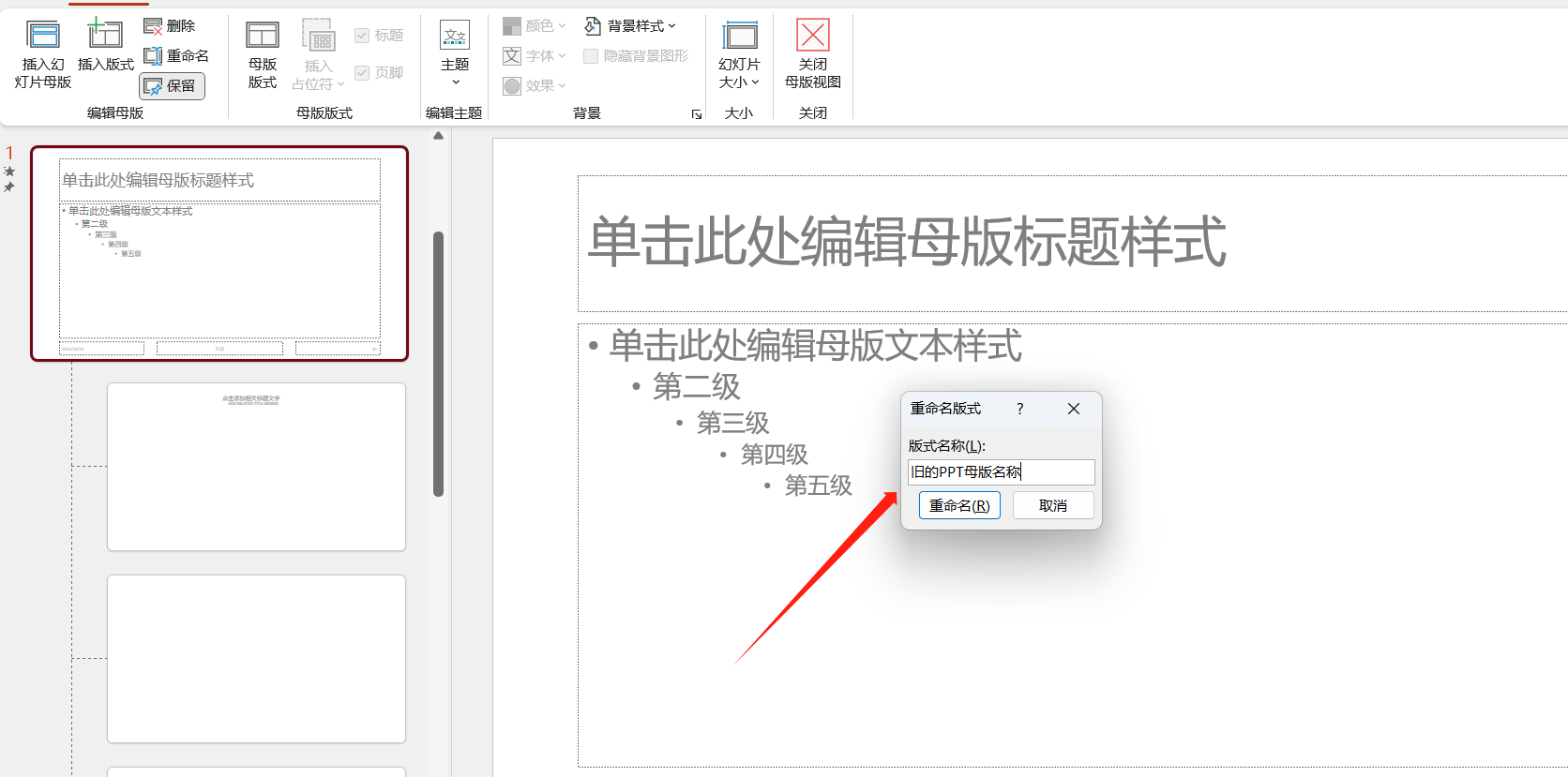
處理後:
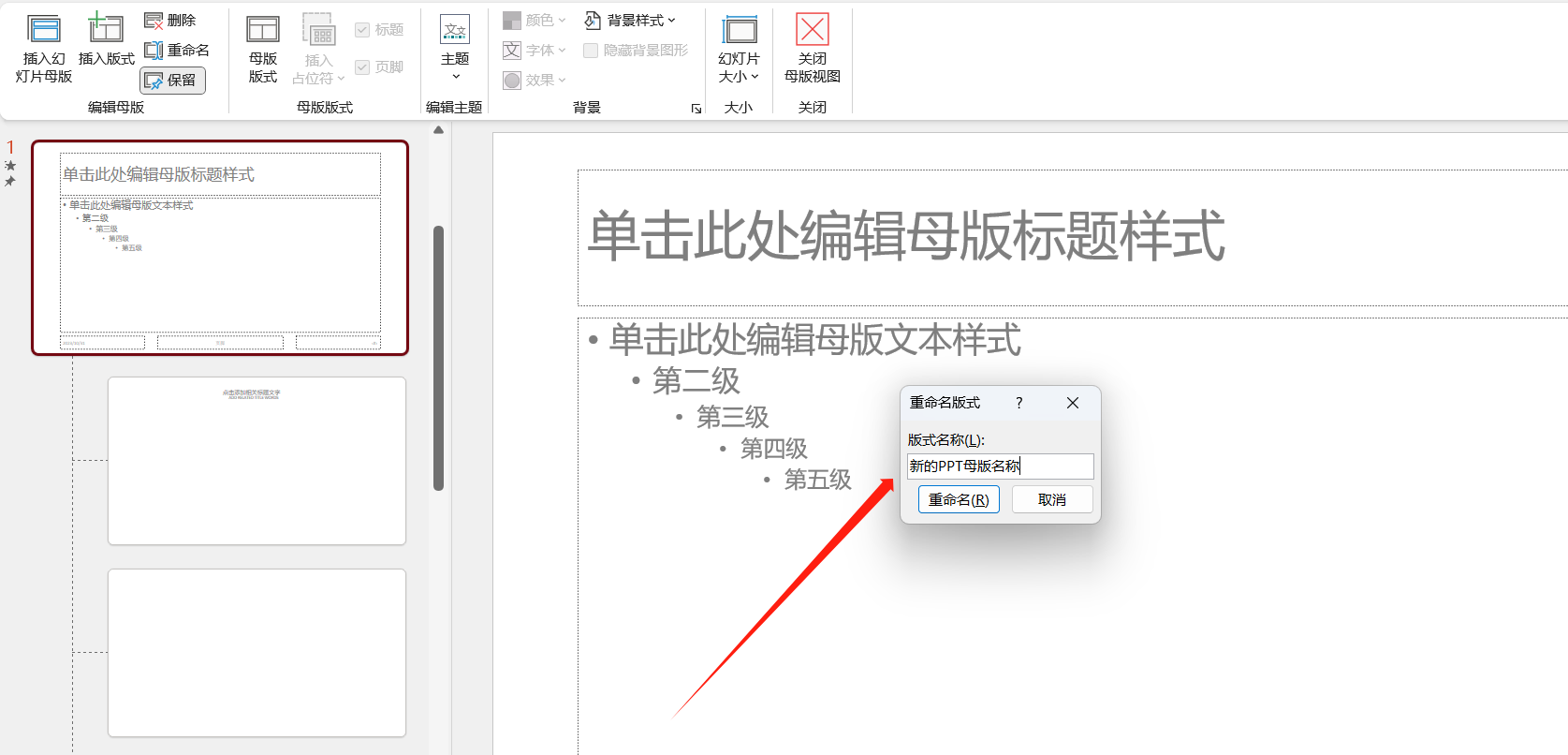
操作步驟
1、打開「我的ABC軟體工具箱」,點擊「文件內容」-「按規則查找並替換文件內容」。
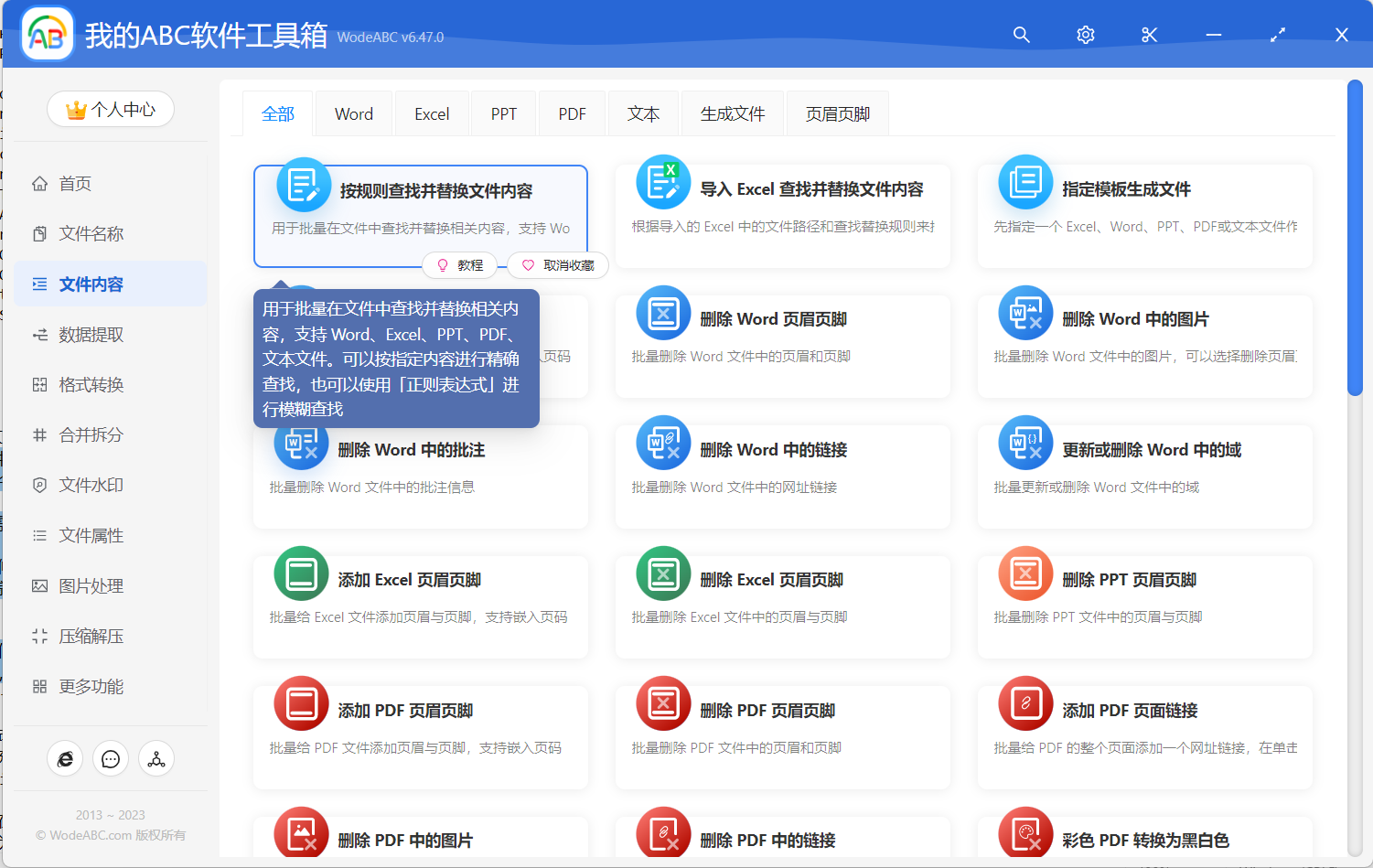
2、選擇需要修改母版名稱或者版式名稱的多個 PPT 文檔。
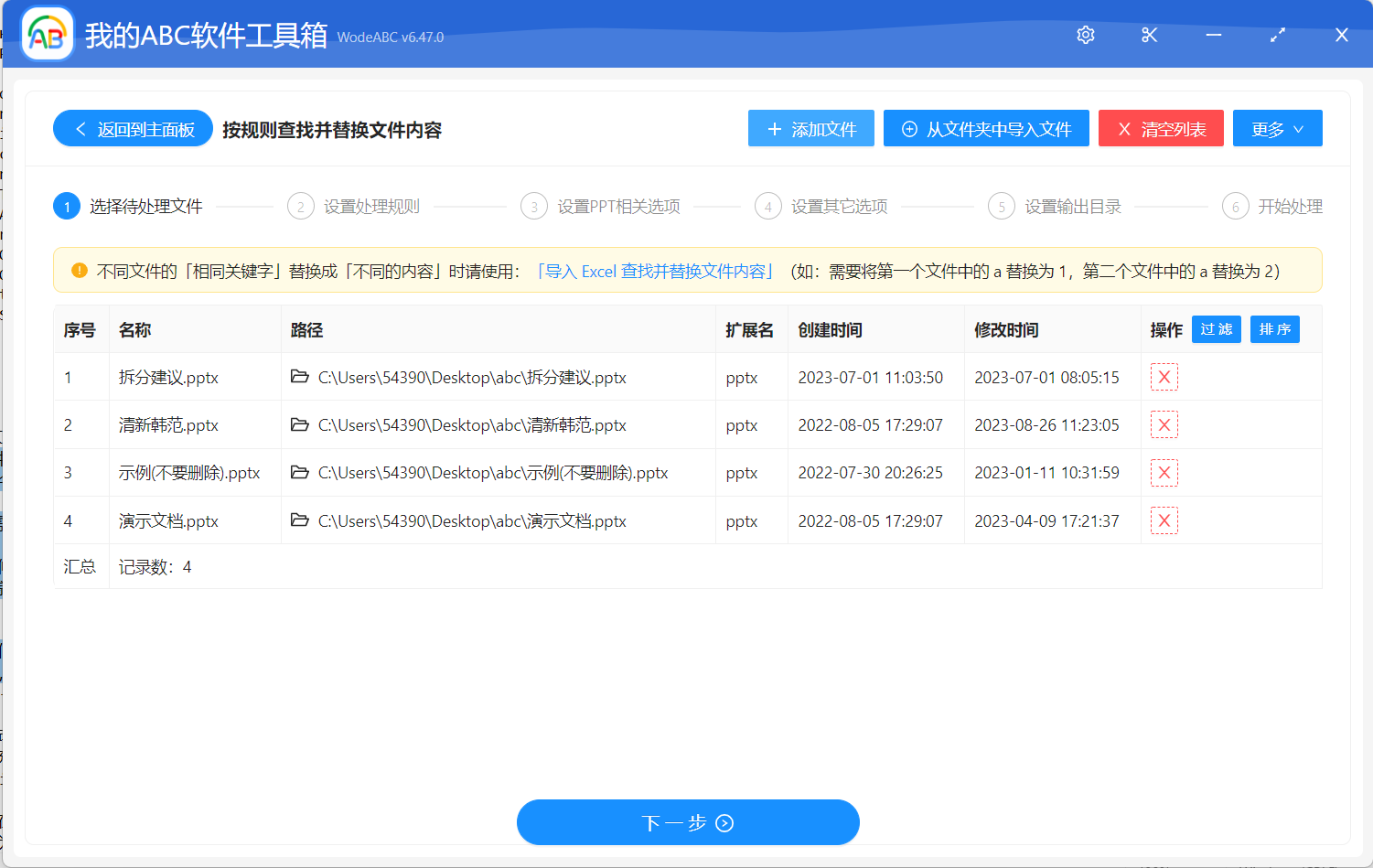
3、填寫修改規則,大家可以根據自己的實際替換的需求填寫。
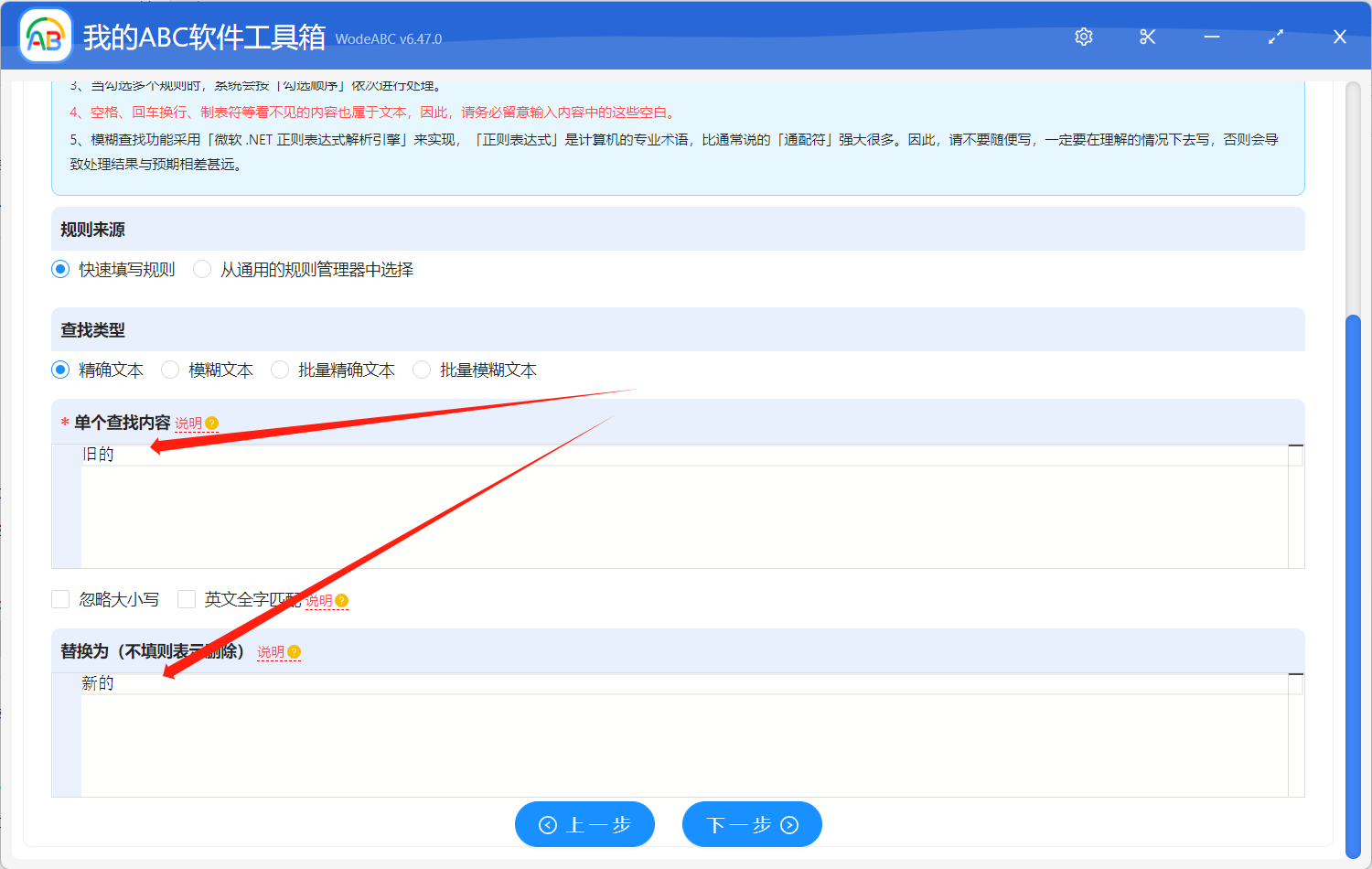
4、選項設置界面勾選「母版名稱」和「版式名稱」。
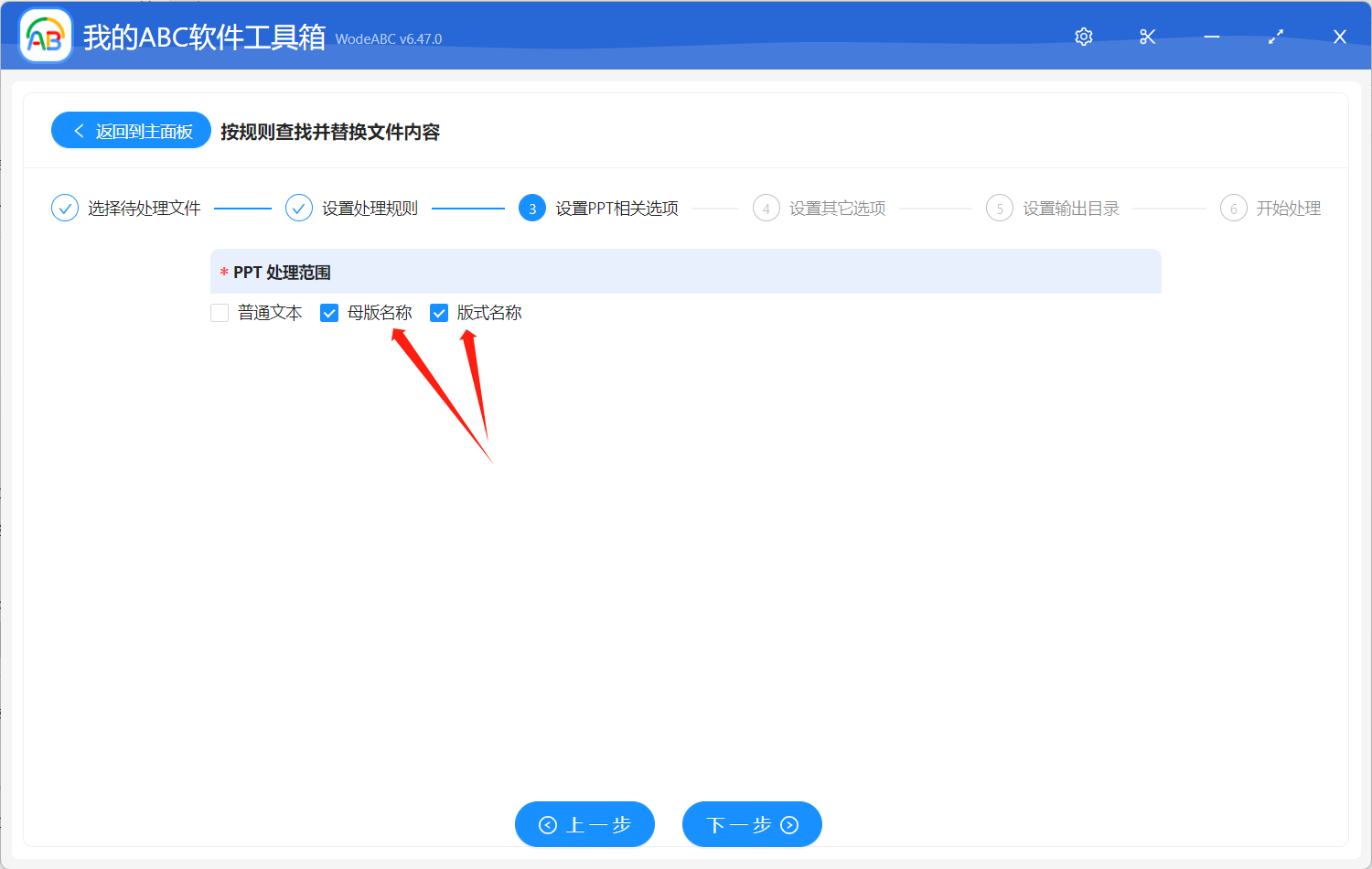
設置好上面幾項之後繼續點擊下一步,直到軟件開始對選擇的多個 PPT 文檔的母版名稱和版式名稱進行修改的操作。 等待處理完成之後我就可以進入到輸出目錄檢查一下處理後的 PPT 的母版名稱是不是已經被修改了。
通過上面簡單的幾步,我們就實現了批量修改 PPT 演示文稿中的母版名稱和版式名稱的操作,相比使用 Office 重命名母版名稱的方式是不是要高效很多呢? 除了可以批量重命名 PPT 母版名稱和版式名稱,還可以批量刪除和清空 PPT 中的模板名稱和版式名稱,操作起來也一樣的非常的簡單。